오래된 문서를 여는 동안 Microsoft Word가 충돌함
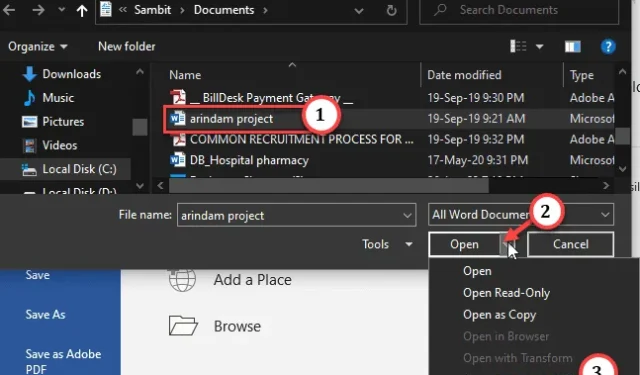
문서를 로드하는 동안 Microsoft Word가 충돌합니까? Microsoft Word는 일반적으로 매우 안정적인 소프트웨어이자 매우 강력한 워드 프로세서입니다. 그러나 일부 버그나 결함으로 인해 Word가 문서를 로드하는 동안 충돌하는 등 비정상적으로 작동할 수 있습니다. 따라서 시스템에서 이 현상을 해결하기 위해 다음 솔루션을 나열했습니다.
수정 1 – Microsoft Office 프로그램 복구
이러한 종류의 문제를 해결할 수 있는 Microsoft Office 프로그램 문제 해결사를 실행해야 합니다.
1단계 – Office 프로그램을 복구하는 것은 매우 쉽습니다. 그렇게 하려면 Windows 아이콘 을 누르세요 .
2단계 – “ appwiz.cpl ” 상자에 직접 입력하세요 .
3단계 – 그런 다음 ” appwiz.cpl “을 탭하여 액세스합니다.
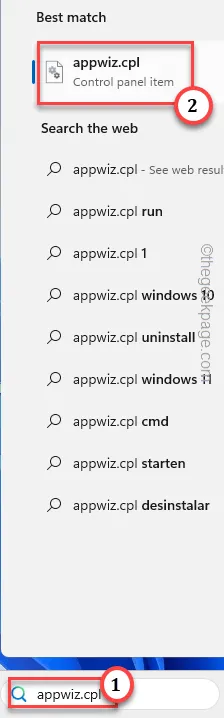
4단계 – 그런 다음 다른 모든 앱 중에서 ” Microsoft Office “를 찾습니다.
5단계 – 마우스 오른쪽 버튼을 탭하고 “ 변경 ”을 클릭하세요.
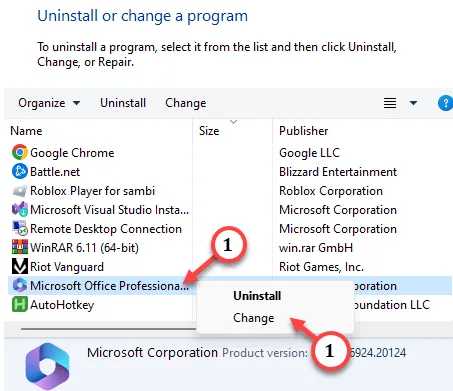
6단계 – Office 설정이 열리면 ” 빠른 복구 ” 옵션을 선택하고 ” 복구 “를 눌러 복구 프로세스를 시작합니다.
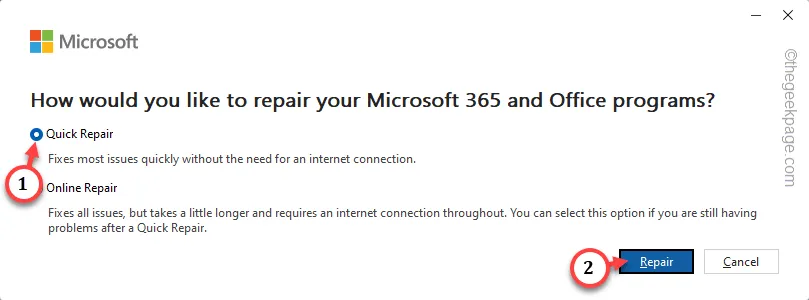
곧 수리 프로세스를 통해 문제를 해결할 수 있을 것입니다. ” 수리 완료! “라는 메시지가 표시됩니다. ” 메시지가 화면에 나타나면 모든 항목을 닫고 Outlook을 실행한 후 테스트해 보세요.
수정 2 – 모든 Word 추가 기능 비활성화
결함이 있는 타사 플러그인으로 인해 Microsoft Word가 중단될 수 있습니다. 따라서 모든 Word 추가 기능을 모두 비활성화하고 테스트하십시오.
1단계 – Microsoft Word를 직접 실행합니다 .
2단계 – ” 파일 ” 탭으로 이동하여 ” 옵션 “을 엽니다.
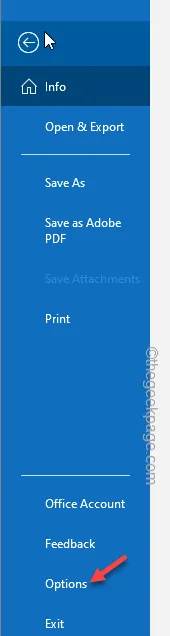
3단계 – Word 옵션이 로드되면 “ 추가 기능 ” 탭으로 전환합니다.
4단계 – ‘관리’ 섹션에서 ‘ COM 추가 기능 ‘을 설정합니다. 따라서 ” 이동 “을 탭하여 COM 추가 기능 목록을 엽니다.
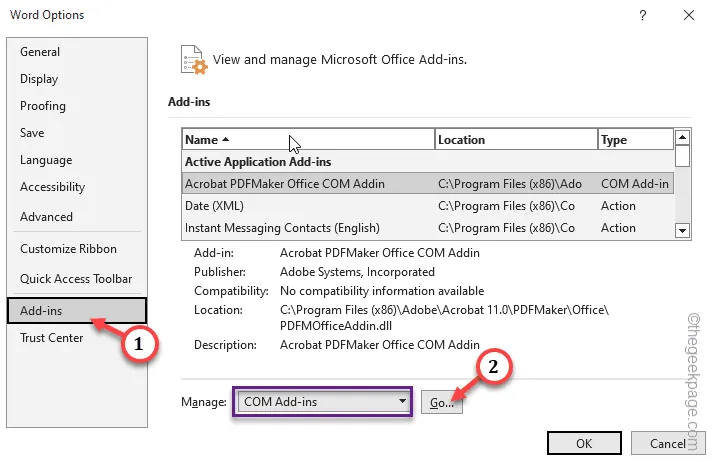
5단계 – 거기서 모든 추가 기능을 한 번에 선택 취소 하세요 .
6단계 – 마지막으로 “ 확인 ”을 탭합니다.
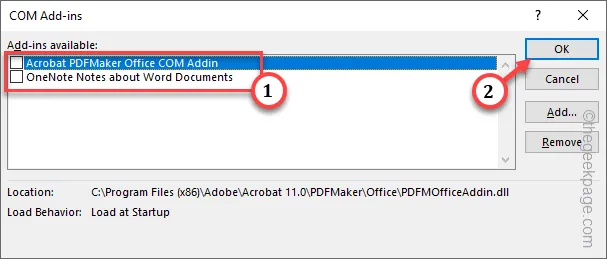
Word 옵션 페이지를 종료합니다. 문서를 다시 로드하고 테스트해 보세요.
수정 3 – 안전 모드에서 MS Word 실행
안전 모드에서 Microsoft Word를 실행합니다. 타사 추가 기능이 모두 연결되어 있어 안전하게 문서를 불러올 수 있습니다.
1단계 – 이를 위해서는 실행 상자 가 필요합니다 .
2단계 – 그런 다음 이 상자를 복사하여 붙여넣습니다 . “ 확인 ”을 클릭하세요.
winword /safe
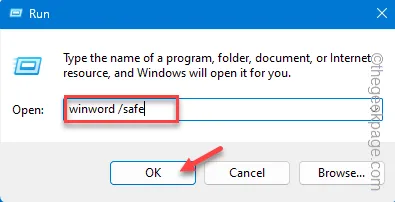
그러면 안전 모드에서 Word가 시작됩니다.
3단계 – 그렇게 되면 ” 파일 ” 및 ” 열기 “로 이동합니다.
4단계 – Word에서 문서를 엽니다.
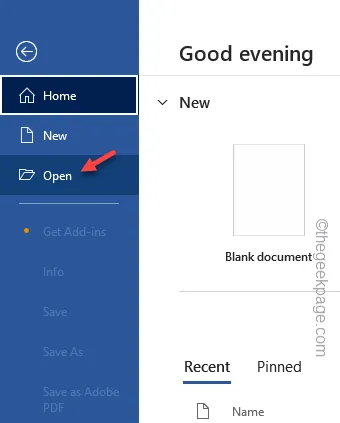
이것이 작동하는지 테스트하십시오. Word가 다시 충돌하지 않습니다.
수정 4 – 파일 복구 및 열기
파일이 손상되면 Word가 손상될 수 있습니다. 따라서 파일을 복구하고 열어야 합니다.
1단계 – 이 작업은 Word 앱 내부에서만 수행할 수 있습니다 . 따라서 Microsoft Word를 실행하십시오 .
2단계 – 그런 다음 ” 파일 “을 탭하고 ” 열기 “를 클릭합니다.
3단계 – 거기에서 ” 찾아보기 ” 옵션을 선택합니다.
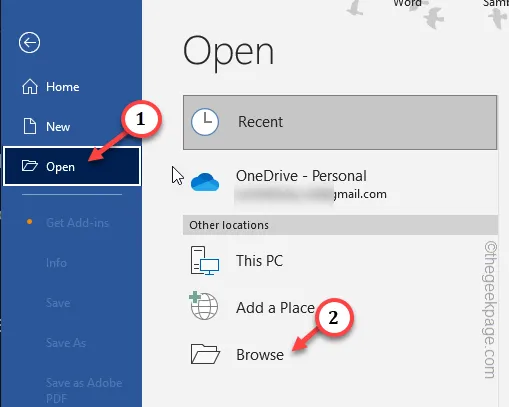
4단계 – 파일 탐색기를 탐색하여 파일을 선택합니다.
5단계 – 다음으로 드롭다운을 클릭하고 ” 열기 및 복구 “를 선택합니다.
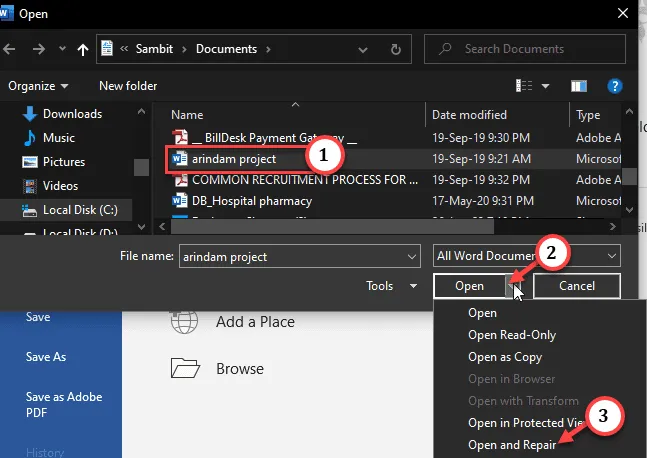
이번에는 Word가 충돌하지 않고 파일이 열립니다.
이것이 도움이 되는지 확인하세요.
수정 4 – 관리자 권한으로 Word를 실행해 보세요
Microsoft Word를 관리자로 실행하고 앱 내에서 문서를 로드해 보세요.
1단계 – 매우 간단합니다. 시작 버튼을 누르고 ” Word “를 입력하기만 하면 됩니다.
2단계 – 검색 결과에 “ Microsoft Word ”가 표시되면 해당 항목을 마우스 오른쪽 버튼으로 클릭하고 “ 관리자 권한으로 실행 ”을 탭합니다.
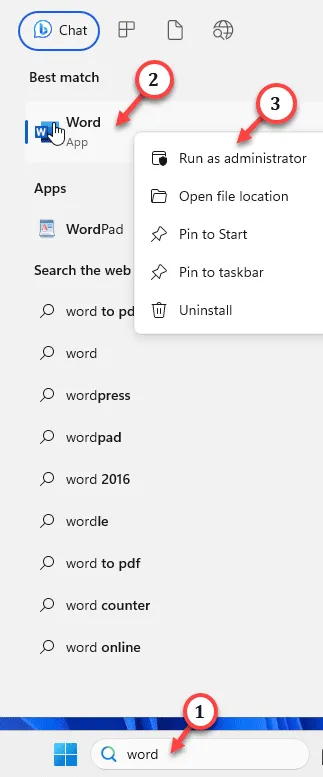
Word가 로드되면 문제가 있는 문서를 열어 보십시오. 이번에는 Word가 충돌하지 않는다면 단순히 권한 관련 문제일 뿐입니다.
수정 5 – 파일이 손상되었는지 확인
메일이나 온라인에서 받은 패키지나 첨부 파일을 열려고 하면 파일이 이미 손상되었을 가능성이 있습니다. 손상된 파일을 열면 Word가 중단될 수 있습니다.
따라서 파일의 무결성을 다시 확인하거나 보낸 사람에게 패키지를 다시 보내도록 요청할 수 있습니다.


답글 남기기